Cum să redenumești mesajele de stare a comenzii în WooCommerce
Publicat: 2020-09-01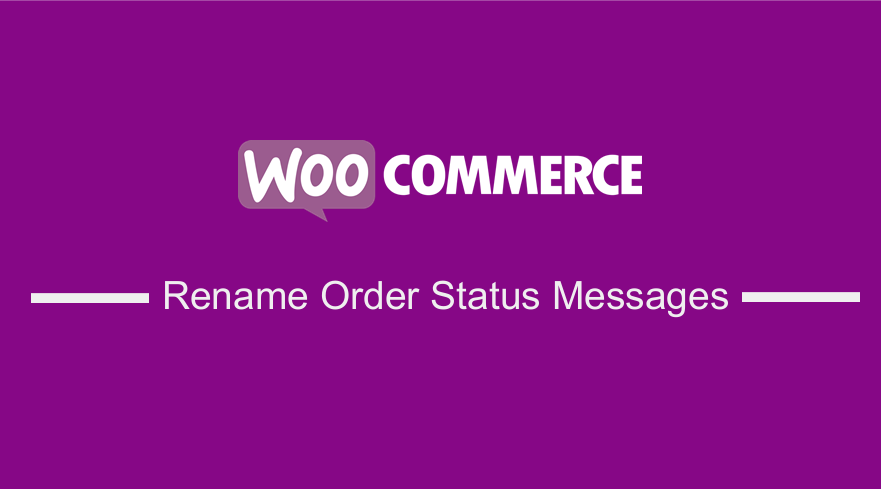 Căutați o modalitate de a redenumi mesajele de stare a comenzii în WooCommerce? Acest articol vă va ghida despre cum să redenumiți mesajele de stare a comenzii în WooCommerce. Din diverse motive, este posibil să doriți să includeți mai multe stări diferite ale comenzii.
Căutați o modalitate de a redenumi mesajele de stare a comenzii în WooCommerce? Acest articol vă va ghida despre cum să redenumiți mesajele de stare a comenzii în WooCommerce. Din diverse motive, este posibil să doriți să includeți mai multe stări diferite ale comenzii.
Cu toate acestea, versiunea implicită a WooCommerce vă permite să marcați comenzile cu una dintre următoarele stări finalizate, procesate, plăți în așteptare, în așteptare, rambursate, anulate sau eșuate .
Plugin pentru a redenumi mesajele de stare a comenzii
Poate doriți să adăugați nume de stare a comenzii care se potrivesc fluxului magazinului dvs. online, cum ar fi „În așteptarea expedierii”, „Clădire” sau altele, pentru a se potrivi nevoilor lor de onorare. Cu toate acestea, WooCommerce are o soluție pentru această problemă cu o extensie numită „ WooCommerce Order Status Manager ”, care are un preț de 49 USD.
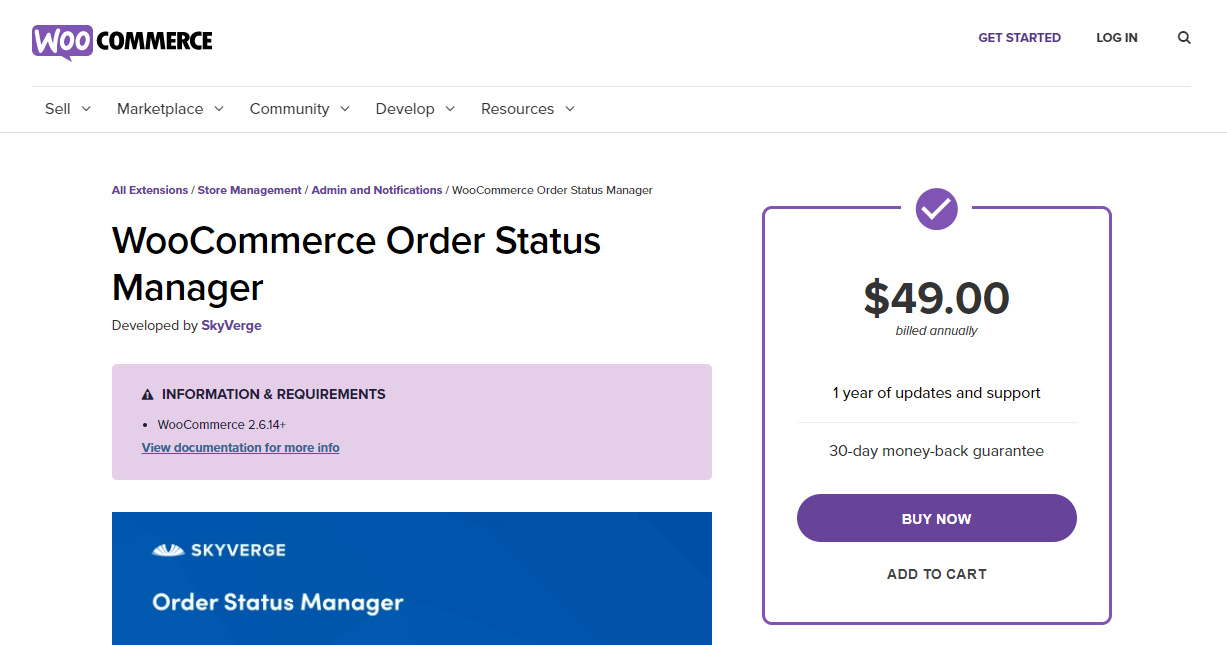
Aceasta ar putea fi o soluție costisitoare pentru magazinul dvs., dar există o modalitate ușoară de a face acest lucru. În versiunea actuală a WooCommerce, stările comenzilor sunt salvate ca stare de postare personalizată , la fel ca schița, programată sau publicată pentru postări.
Cum să redenumești mesajele de stare a comenzii
Acestea fiind spuse, să ne uităm la redenumirea mesajelor de stare a comenzii în WooCommerce folosind un fragment de cod. Pentru a verifica mesajele implicite de stare a comenzii, pur și simplu conectați-vă la site-ul dvs. WordPress și accesați Tabloul de bord ca utilizator administrator. Apoi, faceți clic pe WooCommerce > Comenzi . Vei vedea asta:
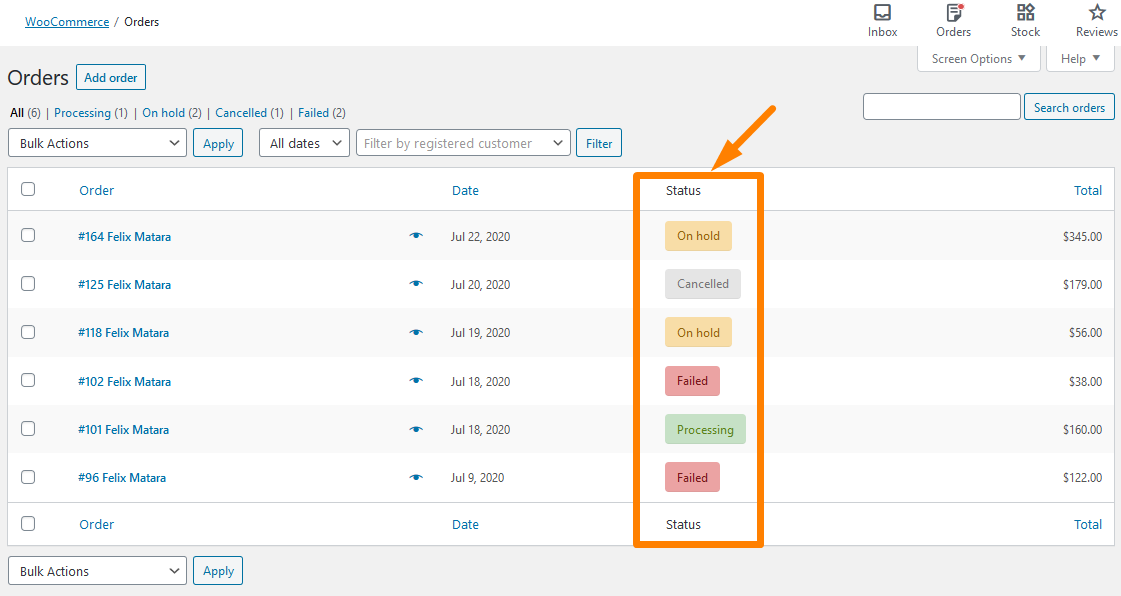
În plus, aceste mesaje sunt afișate în front-end atunci când un client încearcă să plaseze o comandă. Acesta poate fi accesat făcând clic pe Contul meu > Comenzi , după cum se arată mai jos:
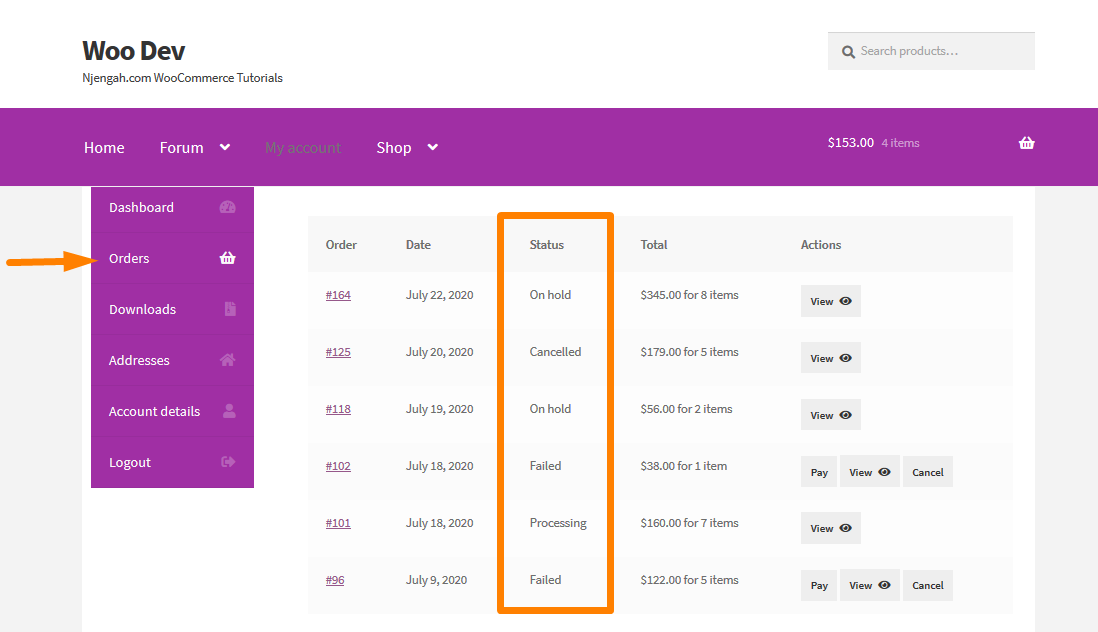
Pași pentru a redenumi mesajele de stare a comenzii în WooCommerce
Urmați acești pași simpli pentru a redenumi mesajele de stare a comenzii în WooCommerce:
- Conectați-vă la site-ul dvs. WordPress și accesați tabloul de bord ca utilizator administrator.
- Din meniul Tablou de bord, faceți clic pe Meniu Aspect > Meniu Editor de teme . Când pagina Editor de teme este deschisă, căutați fișierul cu funcțiile temei unde vom adăuga funcția care va redenumi mesajele de stare a comenzii în magazinul dumneavoastră WooCommerce.
- Adăugați următorul cod la sfârșitul fișierului php și amintiți-vă să salvați modificările :
add_filter( 'wc_order_statuses', 'ts_rename_order_status_msg', 20, 1 );
funcția ts_rename_order_status_msg( $order_statuses ) {
$order_statuses['wc-completed'] = _x( 'Comandă primită', 'Starea comenzii', 'woocommerce');
$order_statuses['wc-processing'] = _x( 'Comanda ta este în curs de procesare', 'Starea comenzii', 'woocommerce');
$order_statuses['wc-on-hold'] = _x( 'Comanda dvs. este în așteptare', 'Starea comenzii', 'woocommerce');
$order_statuses['wc-pending'] = _x( 'Comanda dvs. este în așteptare', 'Starea comenzii', 'woocommerce');
returnează $status_comandă;
}- Pentru a vedea rezultatul, trebuie să accesați pagina de comandă din back-end, pur și simplu să vă conectați la site-ul dvs. WordPress și să accesați tabloul de bord ca utilizator administrator. Apoi, faceți clic pe WooCommerce > Comenzi . Vei vedea asta:
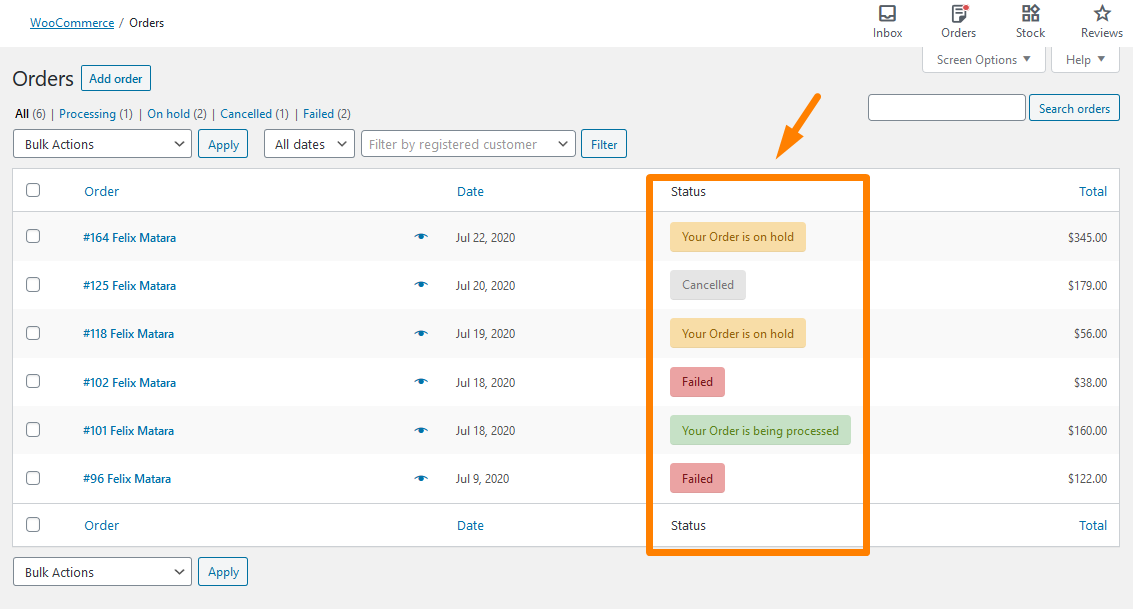
Pentru a accesa front-end-ul, faceți clic pe Contul meu > Comenzi , după cum se arată mai jos: 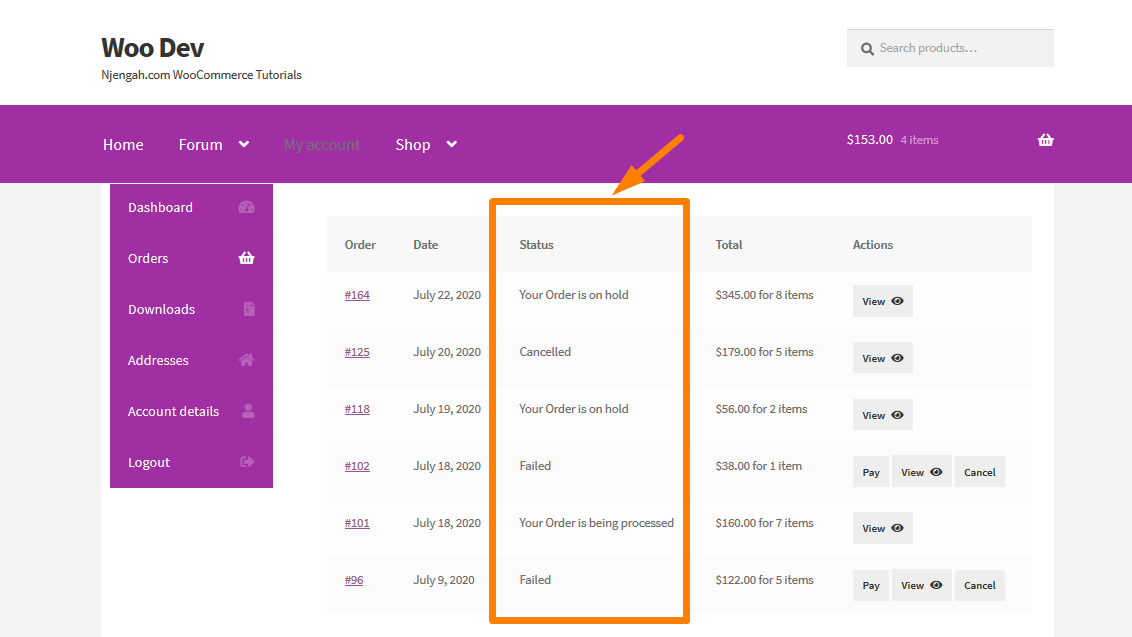
Cum funcționează codul
În exemplul de mai sus, am folosit hook wc_order_statuses și function ts_rename_order_status_msg . Mesajele de stare sunt conținute în $order_statuses pe care l-am transmis.
În plus, există o metodă alternativă de afișare a mesajelor privind starea comenzii. Există alte două locuri pentru a face acest lucru: meniul de sus din Tabloul de bord de administrare și în meniul derulant pentru Acțiuni în bloc.
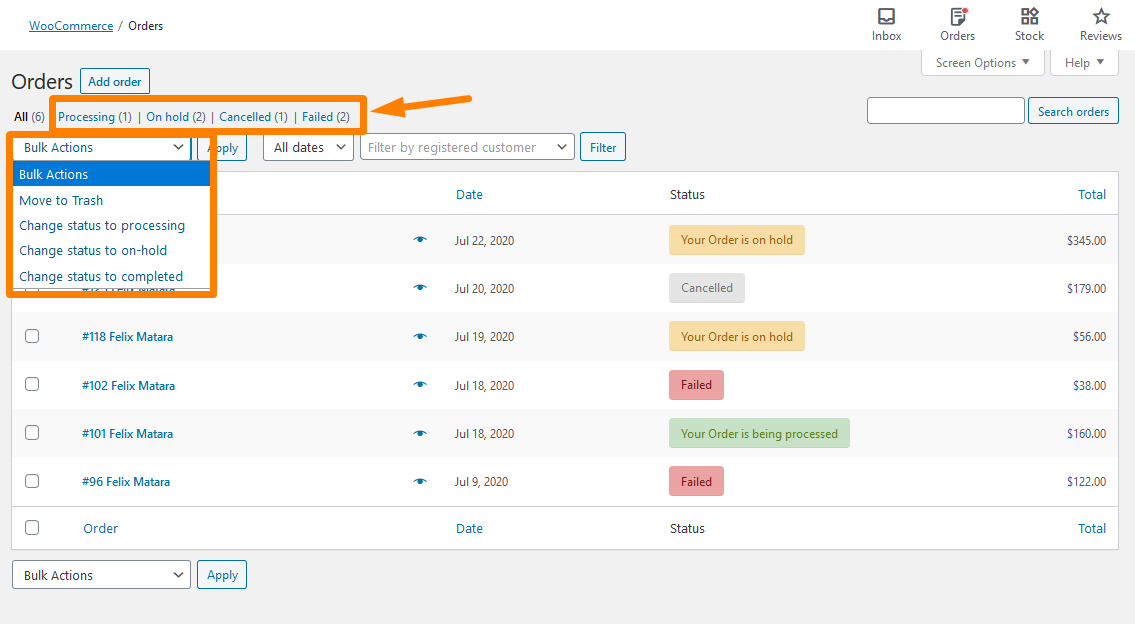
Pași pentru a redenumi mesajele de stare a comenzii din meniul de sus din Tabloul de bord de administrare și meniul drop-down pentru Acțiuni în bloc.
Pentru a redenumi mesajele de stare a comenzii, pur și simplu urmați acești pași:
- Conectați-vă la site-ul dvs. WordPress și accesați tabloul de bord ca utilizator administrator.
- Din meniul Tablou de bord, faceți clic pe Meniu Aspect > Meniu Editor de teme . Când pagina Editor de teme este deschisă, căutați fișierul cu funcțiile temei unde vom adăuga funcția care va redenumi mesajele de stare a comenzii în magazinul dumneavoastră WooCommerce.
- Adăugați următorul cod la sfârșitul fișierului php și amintiți-vă să salvați modificările :
foreach( array( 'post', 'shop_order' ) ca $hook ) add_filter( "views_edit-shop_order", 'ts_order_status_top_changed' ); funcția ts_order_status_top_changed( $views ){ if( isset( $views['wc-completed'] ) ) $views['wc-completed'] = str_replace( 'Finalizat', __( 'Comandă primită', 'woocommerce'), $views['wc-completed'] ); if( isset( $views['wc-processing'] ) ) $views['wc-processing'] = str_replace( 'Procesare', __( 'În procesare', 'woocommerce'), $views['wc-processing'] ); if( isset( $views['wc-on-hold'] ) ) $views['wc-on-hold'] = str_replace( 'În așteptare', __( 'Comandă în așteptare', 'woocommerce'), $views['wc-on-hold'] ); if( isset( $views['wc-pending'] ) ) $views['wc-pending'] = str_replace( 'Plată în așteptare', __( 'Plata în așteptare', 'woocommerce'), $views['wc-pending'] ); returnează $views; }Pentru a vedea rezultatul, trebuie să accesați pagina de comandă din back-end, pur și simplu să vă conectați la site-ul dvs. WordPress și să accesați tabloul de bord ca utilizator administrator. Apoi, faceți clic pe WooCommerce > Comenzi . Vei vedea asta:
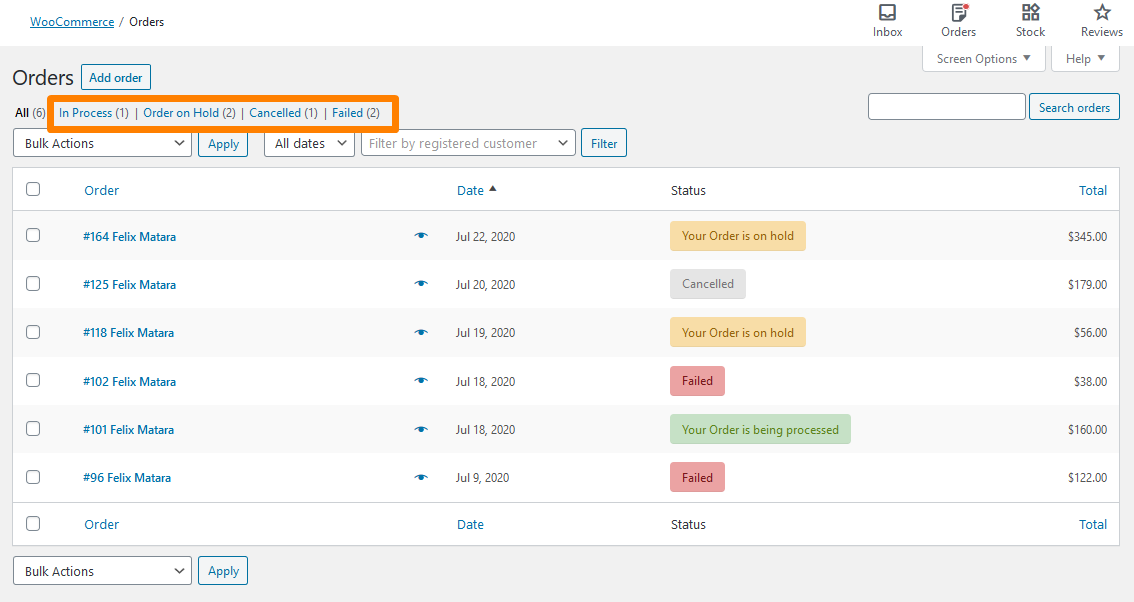

- Dacă este necesar să schimbați mesajele de stare a comenzii din meniul derulant Acțiuni în bloc pe care l-am evidențiat, faceți clic pe Meniu Aspect > Meniu Editor de teme . Când pagina Editor de teme este deschisă, căutați fișierul cu funcțiile temei unde vom adăuga funcția care va redenumi mesajele de stare a comenzii în magazinul dumneavoastră WooCommerce.
- Adăugați următorul cod la sfârșitul fișierului php și amintiți-vă să salvați modificările :
add_filter( 'bulk_actions-edit-shop_order', 'ts_bulk_actions_order_status', 20, 1 );
funcția ts_bulk_actions_order_status( $actions ) {
$actions['mark_processing'] = __('Marcați ca în proces', 'woocommerce');
$actions['mark_on-hold'] = __('Marcați ca comandă în așteptare', 'woocommerce');
$actions['mark_completed'] = __( 'Marcați ca comandă primită', 'woocommerce');
returnează $acțiuni;
}- Pentru a vedea rezultatul, trebuie să accesați pagina de comandă din back-end, pur și simplu conectați-vă la site-ul dvs. WordPress și accesați tabloul de bord ca utilizator administrator. Apoi, faceți clic pe WooCommerce > Comenzi . Vei vedea asta:
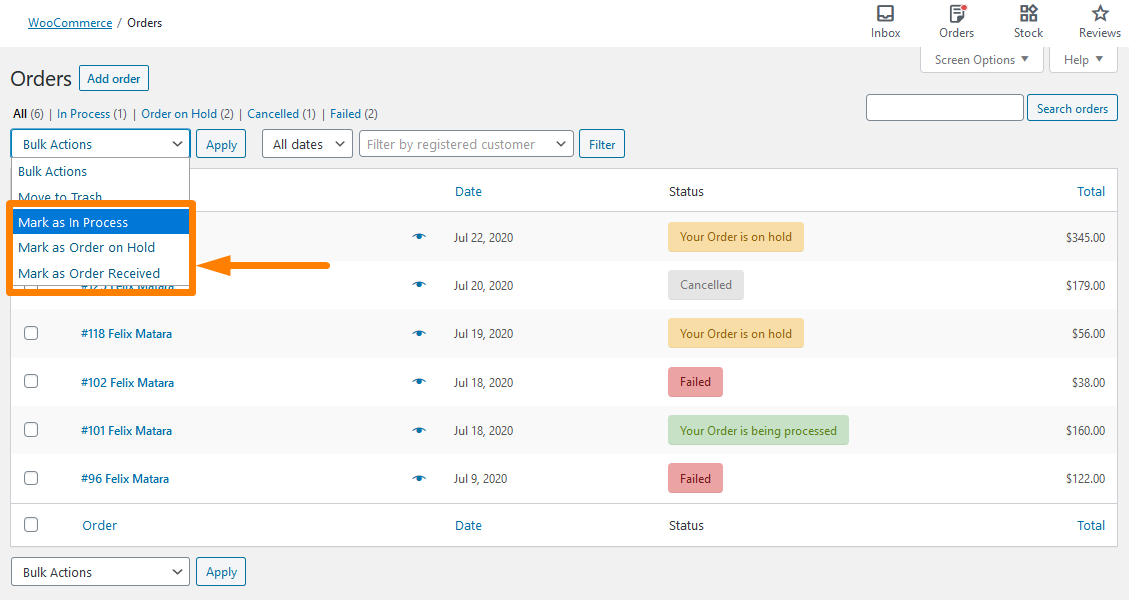
Cum funcționează codul
Pentru meniul de sus din codul tabloului de bord de administrare, am folosit aici cârligul views_edit-shop_order pentru a înlocui pur și simplu valorile String pe care le conține fiecare cheie de matrice. Aceasta este pentru diferite mesaje de stare a comenzii.
Pentru meniul drop-down pentru codul de acțiuni în bloc, am folosit bulk_actions-edit-shop_order care este utilizat pentru a modifica valorile diferitelor acțiuni care sunt aplicate comenzilor.
Redenumirea mesajelor de stare a comenzii în WooCommerce utilizând un plugin
Dacă nu sunteți atât de tehnic, puteți face acest lucru folosind un plugin. Este pentru cei care nu sunt familiarizați cu personalizarea site-ului lor cu cod sau poate că nu vor să încurce structura de codificare a site-ului lor.
Pluginul pe care îl vom folosi este Starea Comenzii Personalizate pentru WooCommerce pe care îl puteți descărca direct folosind acest link aici https://downloads.wordpress.org/plugin/custom-order-statuses-woocommerce.zip.
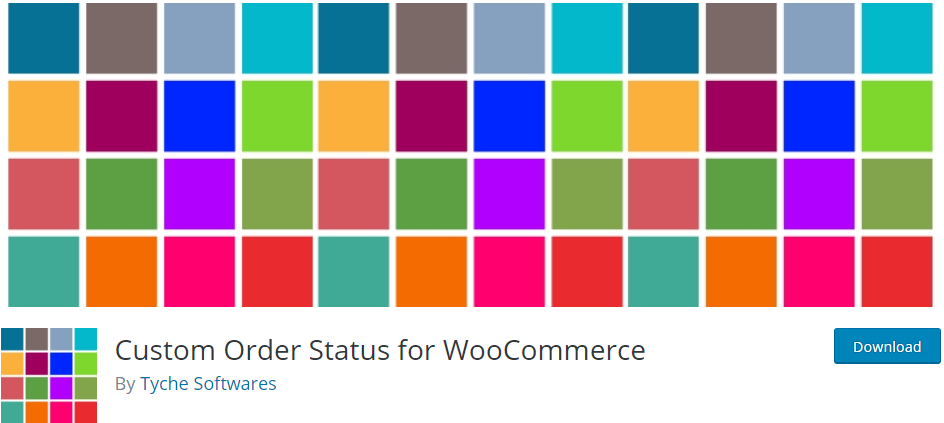
Este disponibil pe www.wordpress.org. Pentru a adăuga această funcționalitate, trebuie doar să urmați acești pași simpli:
Pași pentru a redenumi mesajele de stare a comenzii în WooCommerce folosind pluginul gratuit
- Conectați-vă la site-ul dvs. WordPress și accesați tabloul de bord ca utilizator administrator.
- Apoi, vom instala pluginul pe care l-am indicat mai devreme. Dacă l-ați descărcat folosind linkul de mai sus, pur și simplu navigați la Plugins > Adăugați nou . După aceea, faceți clic pe Încărcați pluginul și apoi căutați fișierul descărcat, după cum se arată mai jos:
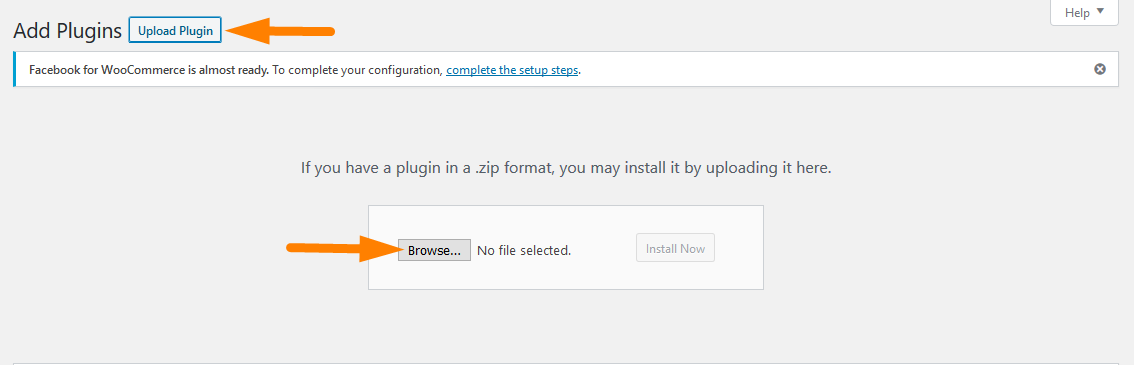
- Pentru a-l descărca direct în panoul de administrare, pur și simplu navigați la Plugin-uri > Adăugați nou . După aceea, va trebui să faceți o căutare prin cuvinte cheie pentru plugin-ul „ Stare personalizat comandă pentru WooCommerce” . Trebuie să îl instalați și să îl activați așa cum se arată mai jos:
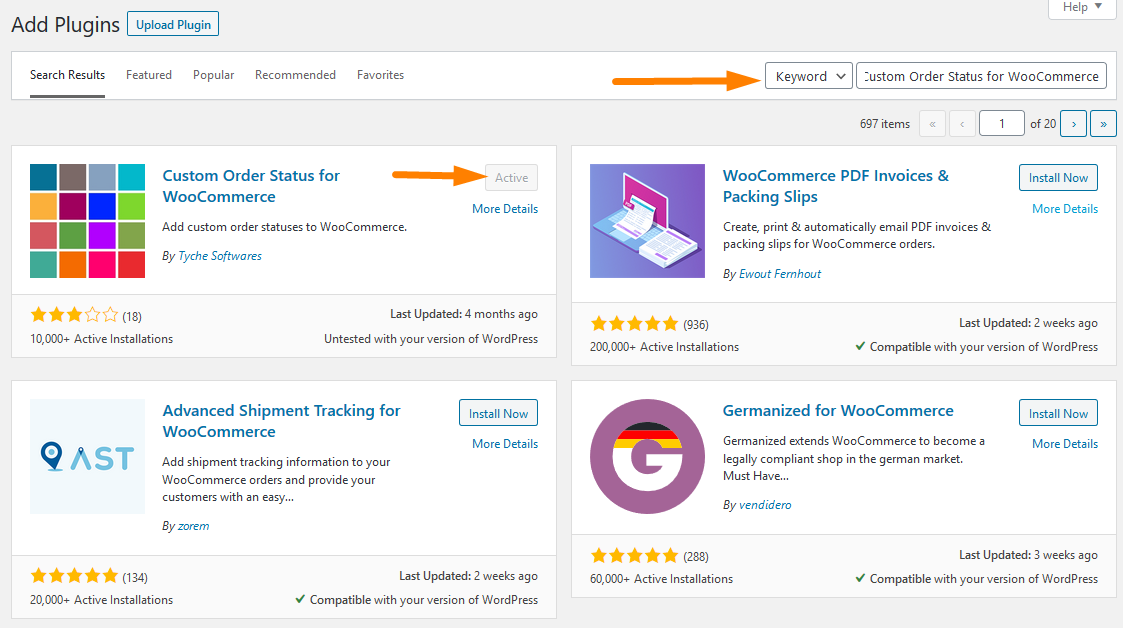
- Pentru a face modificările de care aveți nevoie, faceți clic pe WooCommerce > Setări > Stare comandă personalizată, așa cum se arată mai jos:
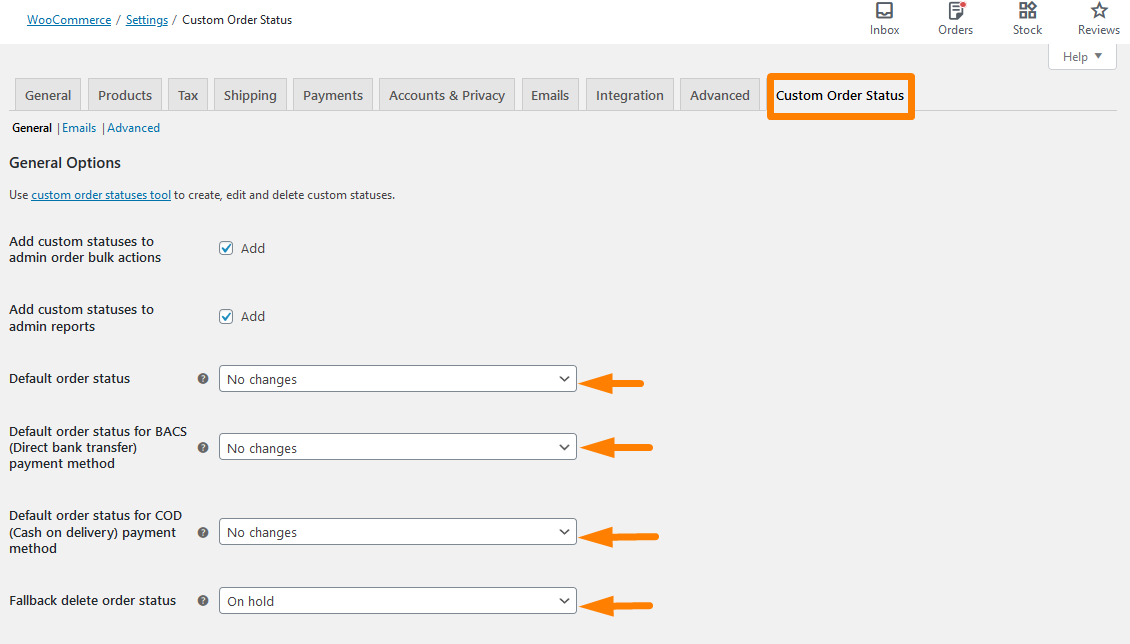
- Nu uitați să salvați modificările pe care le faceți.
Concluzie
În această postare, am învățat cum să redenumim mesajele de stare a comenzii în WooCommerce. În plus, puteți utiliza mesajul de stare personalizat. În plus, v-am arătat cum să faceți acest lucru folosind un plugin numit Custom Order Status pentru WooCommerce.
Recenzii similare
- Cum să eliminați Sortarea implicită a produselor WooCommerce
- Cum să schimbați textul butonului Adăugați în coș în pagina magazinului WooCommerce
- Cum să vinzi produse digitale cu WooCommerce
- Cum să afișați produsele WooCommerce după categorie
- Cum să adăugați numere GTIN pe produse în WooCommerce
- Cum să sortați categoriile WooCommerce pentru o experiență mai bună a utilizatorului
- Cum să ascundeți câmpul Cod cupon WooCommerce
- Cum se adaugă imaginea produsului Pagina de plată WooCommerce
- Cum se dezactivează metoda de plată pentru o anumită categorie
- Cum să ascundeți toate produsele din pagina de magazin în WooCommerce
- Ascundeți sau eliminați câmpul Cantitate din pagina produsului WooCommerce
